ARP绑定网关及批处理
soho及无线路由arp绑定方法
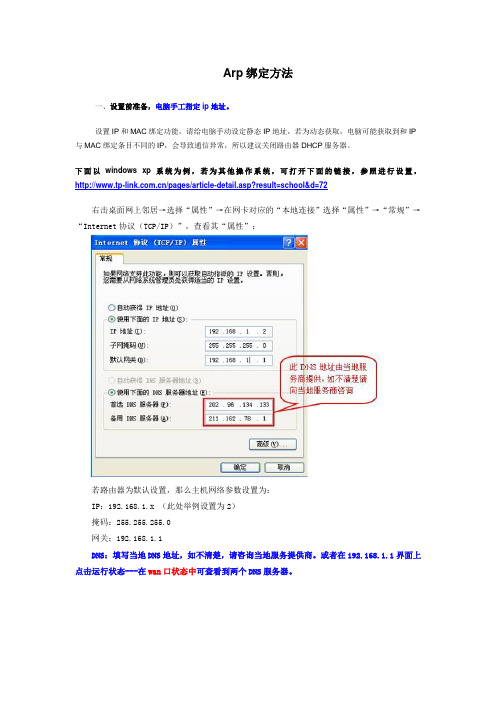
Arp绑定方法一、设置前准备,电脑手工指定ip地址。
设置IP和MAC绑定功能,请给电脑手动设定静态IP地址,若为动态获取,电脑可能获取到和IP 与MAC绑定条目不同的IP,会导致通信异常,所以建议关闭路由器DHCP服务器。
下面以windows xp系统为例,若为其他操作系统,可打开下面的链接,参照进行设置,/pages/article-detail.asp?result=school&d=72右击桌面网上邻居→选择“属性”→在网卡对应的“本地连接”选择“属性”→“常规”→“Internet协议(TCP/IP)”,查看其“属性”:若路由器为默认设置,那么主机网络参数设置为:IP:192.168.1.x (此处举例设置为2)掩码:255.255.255.0网关:192.168.1.1DNS:填写当地DNS地址,如不清楚,请咨询当地服务提供商。
或者在192.168.1.1界面上点击运行状态---在wan口状态中可查看到两个DNS服务器。
二、设置路由器防止ARP欺骗打开路由器的管理界面,在左侧的菜单中可以看到:“IP与MAC绑定”,在该项来设置IP和MAC绑定。
打开“静态ARP绑定设置”窗口如下:注意:默认情况下ARP绑定功能是关闭,请选中启用后,点击保存来启用。
在添加IP与MAC地址绑定的时候,可以手工进行条目的添加,也可以通过“ARP映射表”查看IP与MAC地址的对应关系,通过导入后,进行绑定。
推荐使用第二种方法,比较方便。
1、手工进行添加,单击“增加单个条目”。
填入电脑的MAC地址与对应的IP地址,然后保存,就实现了IP与MAC地址绑定。
2、通过“ARP映射表”,导入条目,进行绑定。
打开“ARP映射表”窗口如下:这是路由器动态学习到的ARP表,可以看到状态这一栏显示为“未绑定”。
如果确认这一个动态学习的表正确无误,也就是说当时网络中不存在ARP欺骗,把条目导入,并且保存为静态表。
若存在许多计算机,可以点击“全部导入”,自动导入所有计算机的IP与MAC信息。
arp命令使用详解
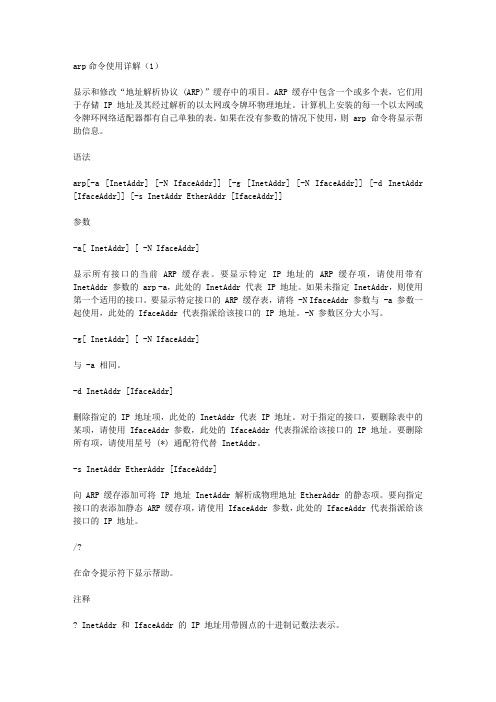
arp命令使用详解(1)显示和修改“地址解析协议 (ARP)”缓存中的项目。
ARP 缓存中包含一个或多个表,它们用于存储 IP 地址及其经过解析的以太网或令牌环物理地址。
计算机上安装的每一个以太网或令牌环网络适配器都有自己单独的表。
如果在没有参数的情况下使用,则 arp 命令将显示帮助信息。
语法arp[-a [InetAddr] [-N IfaceAddr]] [-g [InetAddr] [-N IfaceAddr]] [-d InetAddr [IfaceAddr]] [-s InetAddr EtherAddr [IfaceAddr]]参数-a[ InetAddr] [ -N IfaceAddr]显示所有接口的当前 ARP 缓存表。
要显示特定 IP 地址的 ARP 缓存项,请使用带有InetAddr 参数的 arp -a,此处的 InetAddr 代表 IP 地址。
如果未指定 InetAddr,则使用第一个适用的接口。
要显示特定接口的 ARP 缓存表,请将 -N IfaceAddr 参数与 -a 参数一起使用,此处的 IfaceAddr 代表指派给该接口的 IP 地址。
-N 参数区分大小写。
-g[ InetAddr] [ -N IfaceAddr]与 -a 相同。
-d InetAddr [IfaceAddr]删除指定的 IP 地址项,此处的 InetAddr 代表 IP 地址。
对于指定的接口,要删除表中的某项,请使用 IfaceAddr 参数,此处的 IfaceAddr 代表指派给该接口的 IP 地址。
要删除所有项,请使用星号 (*) 通配符代替 InetAddr。
-s InetAddr EtherAddr [IfaceAddr]向 ARP 缓存添加可将 IP 地址 InetAddr 解析成物理地址 EtherAddr 的静态项。
要向指定接口的表添加静态 ARP 缓存项,请使用 IfaceAddr 参数,此处的 IfaceAddr 代表指派给该接口的 IP 地址。
ARP问题解决办法之双向绑定
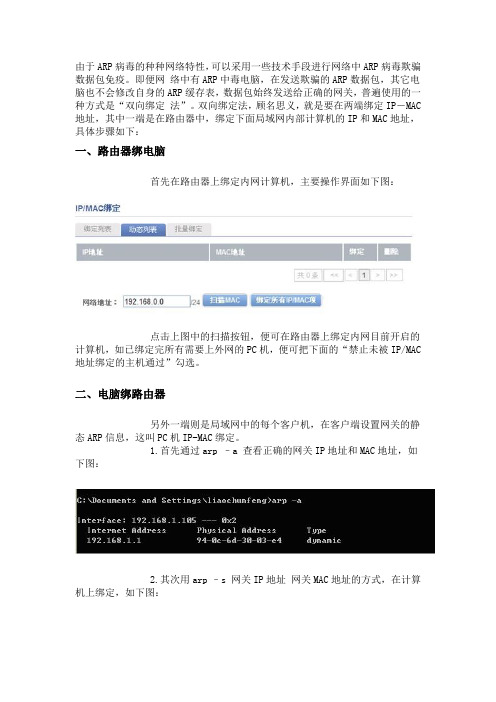
由于ARP病毒的种种网络特性,可以采用一些技术手段进行网络中ARP病毒欺骗数据包免疫。
即便网络中有ARP中毒电脑,在发送欺骗的ARP数据包,其它电脑也不会修改自身的ARP缓存表,数据包始终发送给正确的网关,普遍使用的一种方式是“双向绑定法”。
双向绑定法,顾名思义,就是要在两端绑定IP-MAC 地址,其中一端是在路由器中,绑定下面局域网内部计算机的IP和MAC地址,具体步骤如下:一、路由器绑电脑首先在路由器上绑定内网计算机,主要操作界面如下图:点击上图中的扫描按钮,便可在路由器上绑定内网目前开启的计算机,如已绑定完所有需要上外网的PC机,便可把下面的“禁止未被IP/MAC地址绑定的主机通过”勾选。
二、电脑绑路由器另外一端则是局域网中的每个客户机,在客户端设置网关的静态ARP信息,这叫PC机IP-MAC绑定。
1.首先通过arp –a 查看正确的网关IP地址和MAC地址,如下图:2.其次用arp –s 网关IP地址网关MAC地址的方式,在计算机上绑定,如下图:3.在PC上绑定也可以按下面方法做:1)首先,获得路由器的内网的MAC地址(例如网关地址172.16.1.254的MAC地址为0022aa0022ee)。
2)编写一个批处理文件rarp.bat内容如下:@echooffarp-darp-s172.16.1.25400-22-aa-00-22-ee将文件中的网关IP地址和MAC地址更改为您自己的网关IP地址和MAC 地址即可。
将这个批处理软件拖到“windows--开始--程序--启动”中。
这样即减轻了一台台设置的麻烦,也避免了由于电脑重新启动使得数据又要重做的麻烦。
当然最好电脑要有还原卡和保护系统,使得这个批处理不会被随意删除掉。
如何设置路由器的静态ARP绑定

如何设置路由器的静态ARP绑定路由器是网络中的核心设备,负责将数据包从源地址传输到目的地址。
在网络通信过程中,当数据包经过路由器时,路由器需要识别目标MAC地址以正确地将数据包转发到相应的主机。
为了提高网络的安全性和效率,设置路由器的静态ARP绑定是一种重要的配置手段。
一、什么是ARP绑定ARP(Address Resolution Protocol)是将网络层IP地址转换为链路层MAC地址的协议。
当主机发送数据包时,会通过发送ARP请求来获得目标主机的MAC地址,然后将数据包发送到目标主机。
而ARP绑定是将某个IP地址与其对应的MAC地址进行手动绑定,用于指定某个IP地址只能与特定的MAC地址通信。
这样可以有效防止ARP欺骗等网络攻击,提高网络的安全性和可靠性。
二、设置路由器的静态ARP绑定的步骤1. 确定目标主机的IP地址和MAC地址。
可以通过命令行工具如ipconfig(Windows系统)或ifconfig(Linux系统)来查看目标主机的IP地址和MAC地址。
2. 登录路由器的管理界面。
打开浏览器,在地址栏中输入路由器的IP地址,输入正确的用户名和密码来登录管理界面。
3. 在路由器管理界面中,找到"ARP绑定"或类似的选项。
不同品牌的路由器管理界面略有区别,一般可以在"网络设置"、"高级设置"或"安全设置"等标签下找到相关选项。
4. 点击"ARP绑定"选项后,会显示当前的ARP绑定表。
在表中添加新的静态ARP绑定,需要填写目标主机的IP地址和MAC地址。
5. 点击"添加"或"保存"按钮来保存静态ARP绑定的设置。
6. 重启路由器,使配置生效。
有些路由器需要重启才能使静态ARP 绑定生效,所以在添加完静态ARP绑定后,建议重启路由器。
三、静态ARP绑定的注意事项1. 确保填写准确的IP地址和MAC地址。
win7系统ARP绑定方法
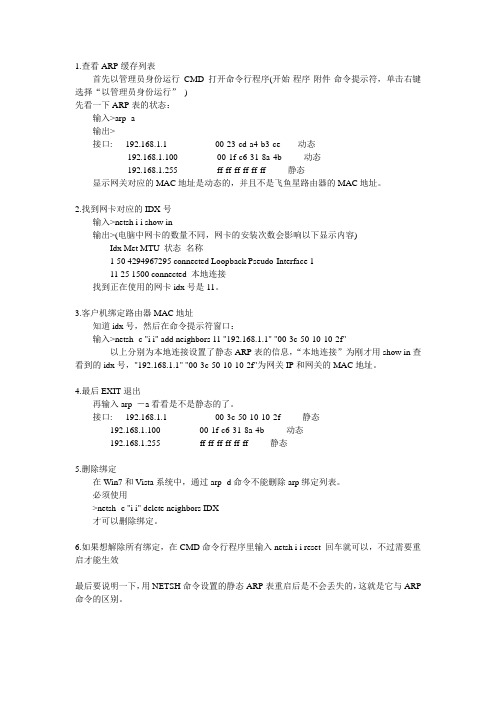
1.查看ARP缓存列表首先以管理员身份运行CMD打开命令行程序(开始-程序-附件-命令提示符,单击右键选择“以管理员身份运行”)先看一下ARP表的状态:输入>arp -a输出>接口: 192.168.1.1 00-23-cd-a4-b3-ce 动态192.168.1.100 00-1f-c6-31-8a-4b 动态192.168.1.255 ff-ff-ff-ff-ff-ff 静态显示网关对应的MAC地址是动态的,并且不是飞鱼星路由器的MAC地址。
2.找到网卡对应的IDX号输入>netsh i i show in输出>(电脑中网卡的数量不同,网卡的安装次数会影响以下显示内容)Idx Met MTU 状态名称1 50 4294967295 connected Loopback Pseudo-Interface 111 25 1500 connected 本地连接找到正在使用的网卡idx号是11。
3.客户机绑定路由器MAC地址知道idx号,然后在命令提示符窗口:输入>netsh -c "i i" add neighbors 11 "192.168.1.1" "00-3c-50-10-10-2f"以上分别为本地连接设置了静态ARP表的信息,“本地连接”为刚才用show in查看到的idx号,"192.168.1.1" "00-3c-50-10-10-2f"为网关IP和网关的MAC地址。
4.最后EXIT退出再输入arp -a看看是不是静态的了。
接口: 192.168.1.1 00-3c-50-10-10-2f 静态192.168.1.100 00-1f-c6-31-8a-4b 动态192.168.1.255 ff-ff-ff-ff-ff-ff 静态5.删除绑定在Win7和Vista系统中,通过arp -d命令不能删除arp绑定列表。
ARP绑定网关及批处理
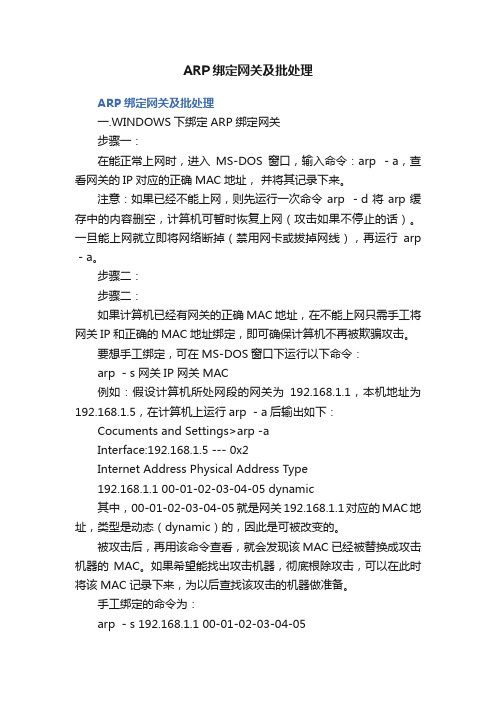
ARP绑定网关及批处理ARP绑定网关及批处理一.WINDOWS下绑定ARP绑定网关步骤一:在能正常上网时,进入MS-DOS窗口,输入命令:arp -a,查看网关的IP对应的正确MAC地址,并将其记录下来。
注意:如果已经不能上网,则先运行一次命令arp -d将arp缓存中的内容删空,计算机可暂时恢复上网(攻击如果不停止的话)。
一旦能上网就立即将网络断掉(禁用网卡或拔掉网线),再运行arp -a。
步骤二:步骤二:如果计算机已经有网关的正确MAC地址,在不能上网只需手工将网关IP和正确的MAC地址绑定,即可确保计算机不再被欺骗攻击。
要想手工绑定,可在MS-DOS窗口下运行以下命令:arp -s 网关IP 网关MAC例如:假设计算机所处网段的网关为192.168.1.1,本机地址为192.168.1.5,在计算机上运行arp -a后输出如下:Cocuments and Settings>arp -aInterface:192.168.1.5 --- 0x2Internet Address Physical Address Type192.168.1.1 00-01-02-03-04-05 dynamic其中,00-01-02-03-04-05就是网关192.168.1.1对应的MAC地址,类型是动态(dynamic)的,因此是可被改变的。
被攻击后,再用该命令查看,就会发现该MAC已经被替换成攻击机器的MAC。
如果希望能找出攻击机器,彻底根除攻击,可以在此时将该MAC记录下来,为以后查找该攻击的机器做准备。
手工绑定的命令为:arp -s 192.168.1.1 00-01-02-03-04-05绑定完,可再用arp -a查看arp缓存:Cocuments and Settings>arp -aInterface: 192.168.1.5 --- 0x2Internet Address Physical Address Type192.168.1.1 00-01-02-03-04-05 static这时,类型变为静态(static),就不会再受攻击影响了。
ARP静态绑定

ARP双向绑定一、查看路由器的IP和MAC地址,即内网网关的IP和MAC。
本案例以ER系列路由器为例,路由器配置ARP静态绑定。
arp空格–a ***************************************显示当前arp表项arp空格–d ***************************************清空不活动的arp表项arp空格–s空格+网关IP空格+网关MAC地址********静态绑定格式请注意:MAC地址的格式是00-0F-E2-70-6C-A9备注1:XP绑定方法重启电脑后会无效,可以在桌面新建文本文档把命令输入到文本里然后另存为.bat为后缀的文件,剪切并粘贴到开始—所有程序—启动中即可实现每次启动电脑自动静态绑定)备注2:永久绑定需要做成x.bat批处理文件,拖到电脑的启动程序中;如果要删除永久绑定,在启动程序中删除此.bat文件。
1、查看网卡节点(每台电脑不同,所以一般WIN7电脑需要一台一台绑定,XP 电脑可以批量设置)a、win7系统下开始-所有程序-附件- 命令行提示符-右键选择以管理员身份运行b、输入命令:netsh interface ipv4 show interface 回车,在显示的列表中找到“本地连接”,该行最前端会显示网口编号,再输入:netsh interface ipv4 set neighbors 13 "192.168.2.1" "00-00-00-00-00-00" store=active回车如,本例的网卡编号为13,网关的真实MAC为00-00-00-00-00-00注:store=persistent为永久绑定,即重启PC后任然存在2、给指定网卡配置静态绑定(此处的13为本电脑相应网卡节点)绑定成功后可以通过arp –a查看绑定效果,后面类型会显示为“静态”即可上网3、如果要删除已绑定的ARP项,需要使用下面的命令:netsh -c "i i" delete neighbors 13(如果直接用arp –d命令删除的话,重启PC后,还会恢复成静态)备注·通过以上设置就可以在WIN系统(有些WIN7版本支持XP系统的绑定方法),通过上面的配置当PC重启后就不能生效了,可以把静态绑定时(步骤2)参数由store=active更改为store=persistent即可实现重启PC后静态绑定依然存在的效果,假如设置第二种永久绑定的方法要删除绑定的话ARP –d只能在PC重新启动前生效如果想永久删除绑定需用步骤3的方法。
用批处理自动绑定本机MAC与IP和网关的MAC与IP
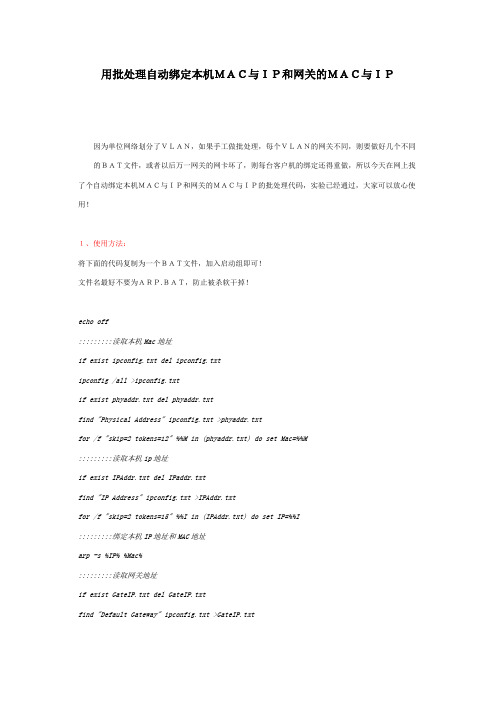
用批处理自动绑定本机MAC与IP和网关的MAC与IP因为单位网络划分了VLAN,如果手工做批处理,每个VLAN的网关不同,则要做好几个不同的BAT文件,或者以后万一网关的网卡坏了,则每台客户机的绑定还得重做,所以今天在网上找了个自动绑定本机MAC与IP和网关的MAC与IP的批处理代码,实验已经通过,大家可以放心使用!1、使用方法:将下面的代码复制为一个BAT文件,加入启动组即可!文件名最好不要为ARP.BAT,防止被杀软干掉!echo off:::::::::读取本机Mac地址if exist ipconfig.txt del ipconfig.txtipconfig /all >ipconfig.txtif exist phyaddr.txt del phyaddr.txtfind "Physical Address" ipconfig.txt >phyaddr.txtfor /f "skip=2 tokens=12" %%M in (phyaddr.txt) do set Mac=%%M:::::::::读取本机ip地址if exist IPAddr.txt del IPaddr.txtfind "IP Address" ipconfig.txt >IPAddr.txtfor /f "skip=2 tokens=15" %%I in (IPAddr.txt) do set IP=%%I:::::::::绑定本机IP地址和MAC地址arp -s %IP% %Mac%:::::::::读取网关地址if exist GateIP.txt del GateIP.txtfind "Default Gateway" ipconfig.txt >GateIP.txtfor /f "skip=2 tokens=13" %%G in (GateIP.txt) do set GateIP=%%G :::::::::读取网关Mac地址if exist GateMac.txt del GateMac.txtarp -a %GateIP% >GateMac.txtfor /f "skip=3 tokens=2" %%H in (GateMac.txt) do set GateMac=%%H :::::::::绑定网关Mac和IParp -s %GateIP% %GateMac%del GateIP.TXT /QDEL GateMac.txt /qdel IPAddr.txt /qdel ipconfig.txt /qdel phyaddr.txt /qexit下面是运行后的截图2、要想让系统启动时不出现BAT文件运行时的黑框(一闪即过)可以编一个VBS文件调用BAT文件,使运行BAT文件时不显示命令窗口。
dlink路由器arp静态绑定怎么设置
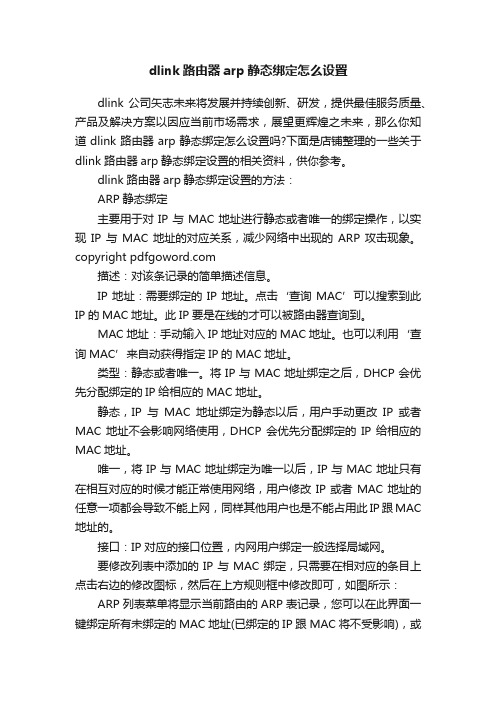
dlink路由器arp静态绑定怎么设置dlink公司矢志未来将发展并持续创新、研发,提供最佳服务质量、产品及解决方案以因应当前市场需求,展望更辉煌之未来,那么你知道dlink路由器arp静态绑定怎么设置吗?下面是店铺整理的一些关于dlink路由器arp静态绑定设置的相关资料,供你参考。
dlink路由器arp静态绑定设置的方法:ARP静态绑定主要用于对IP与MAC地址进行静态或者唯一的绑定操作,以实现IP与MAC地址的对应关系,减少网络中出现的ARP攻击现象。
copyright 描述:对该条记录的简单描述信息。
IP地址:需要绑定的IP地址。
点击‘查询MAC’可以搜索到此IP的MAC地址。
此IP要是在线的才可以被路由器查询到。
MAC地址:手动输入IP地址对应的MAC地址。
也可以利用‘查询MAC’来自动获得指定IP的MAC地址。
类型:静态或者唯一。
将IP与MAC地址绑定之后,DHCP会优先分配绑定的IP给相应的MAC地址。
静态,IP与MAC地址绑定为静态以后,用户手动更改IP或者MAC地址不会影响网络使用,DHCP会优先分配绑定的IP给相应的MAC地址。
唯一,将IP与MAC地址绑定为唯一以后,IP与MAC地址只有在相互对应的时候才能正常使用网络,用户修改IP或者MAC地址的任意一项都会导致不能上网,同样其他用户也是不能占用此IP跟MAC 地址的。
接口:IP对应的接口位置,内网用户绑定一般选择局域网。
要修改列表中添加的IP与MAC绑定,只需要在相对应的条目上点击右边的修改图标,然后在上方规则框中修改即可,如图所示:ARP列表菜单将显示当前路由的ARP表记录,您可以在此界面一键绑定所有未绑定的MAC地址(已绑定的IP跟MAC将不受影响),或者对单独的IP跟MAC做绑定操作。
彻底解决局域网内ARP攻击的设置方法

彻底解决局域网内ARP攻击的设置方法局域网(LAN)是指在相对较小范围内连接在一起的计算机和网络设备(如路由器、交换机等)。
在一个局域网中,通常存在着各种各样的威胁,包括ARP攻击。
ARP攻击(Address Resolution Protocol attack)是一种常见的网络安全威胁,该攻击利用ARP协议中的漏洞,冒充合法设备,并发送欺骗性ARP响应,以获取受害者的信息。
因此,彻底解决局域网内的ARP攻击非常重要。
解决局域网内ARP攻击的设置方法如下:1.使用静态ARP绑定:静态ARP绑定是一种将IP地址和物理地址(MAC地址)固定绑定在一起的方法。
通过在路由器或交换机上设置静态ARP绑定,可以防止攻击者通过伪造IP地址来进行ARP攻击。
管理员需要将每一个设备的IP地址和物理地址进行匹配,并手动添加到路由器或交换机的ARP表中。
2.启用ARP检测和防御机制:现代网络设备通常提供了一些ARP检测和防御机制,可以通过启用这些功能来防止ARP攻击。
例如,一些设备支持ARP检测以及对异常ARP流量的过滤和阻止。
管理员可以查看设备文档并按照说明启用这些功能。
3.使用虚拟局域网(VLAN)进行隔离:VLAN是一种将不同的设备隔离在不同的逻辑网络中的方法。
通过将设备划分为不同的VLAN,可以减少ARP攻击在局域网内的传播范围。
攻击者只能影响同一VLAN中的设备,而无法影响其他VLAN中的设备。
4.使用网络流量监控工具:网络流量监控工具可以帮助管理员及时发现和定位ARP攻击。
通过监控网络流量,管理员可以识别异常的ARP响应,并迅速采取措施进行阻止和防御。
5.更新网络设备的固件和软件:网络设备的固件和软件更新通常会修复已知的安全漏洞,包括与ARP攻击相关的漏洞。
因此,及时更新网络设备的固件和软件是保护局域网安全的一种重要措施。
6.加强网络设备的物理安全:ARP攻击也可以通过物理访问网络设备进行实施。
因此,加强网络设备的物理安全非常重要。
服务器ARP绑定网关MAC的方法
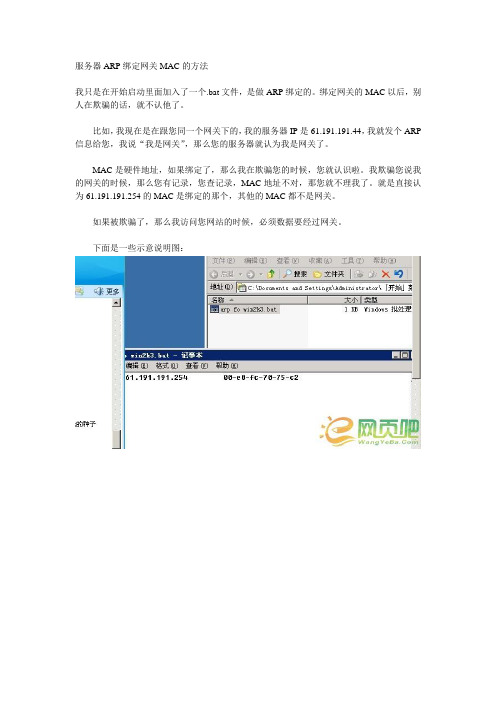
服务器ARP绑定网关MAC的方法
我只是在开始启动里面加入了一个.bat文件,是做ARP绑定的。
绑定网关的MAC以后,别人在欺骗的话,就不认他了。
比如,我现在是在跟您同一个网关下的,我的服务器IP是61.191.191.44,我就发个ARP 信息给您,我说“我是网关”,那么您的服务器就认为我是网关了。
MAC是硬件地址,如果绑定了,那么我在欺骗您的时候,您就认识啦。
我欺骗您说我的网关的时候,那么您有记录,您查记录,MAC地址不对,那您就不理我了。
就是直接认为61.191.191.254的MAC是绑定的那个,其他的MAC都不是网关。
如果被欺骗了,那么我访问您网站的时候,必须数据要经过网关。
下面是一些示意说明图:
绑定MAC的意思是您怎么冒充61.191.191.254都不可能理您,除非您的MAC地址是00-e0-fc-70-75-c2,但是他的MAC不可能是00-e0-fc-70-75-c2。
操作:您先点开始-运行-输入“cmd”,然后输入“ARP -a”,您可以看到下面的结果:
您看MAC后面那个STA TIC,然后在启动用记事本,新建一个.bat文件,代码如下:arp -s 61.191.191.254 00-e0-fc-70-75-c2。
ARP静态绑定方法

arp static 10.106.32.49 000a-6a20-3100
arp static 10.106.32.42 000a-6a20-2a00
arp static 10.106.32.54 000a-6a20-3600
10.106.32.54 000a-6a20-3600 D Eth0/0
10.106.32.19 000a-6a20-1300 D Eth0/0
10.106.32.13 000a-6a20-0d00 D Eth0/0
10.106.32.41 000a-6a20-2900
10.106.32.57 000a-6a20-3900
10.106.32.22 000a-6a20-1600
5、对选择的信息进行替换操作,使用arp static 10.106替换10.106,结果如下:
arp static 10.106.32.20 000a-6a20-1400
10.106.32.30 000a-6a20-1e00 D Eth0/0
10.106.32.49 000a-6a20-3100 D Eth0/0
10.106.32.42 000a-6a20-2a00 D Eth0/0
arp static 10.106.32.36 000a-6a20-2400
arp static 10.106.32.59 000a-6a20-3b00
arp static 10.106.32.41 000a-6a20-2900
arp static 10.106.32.57 000a-6a20-3900
10.106.32.54 000a-6a20-3600
arp命令使用详解

从影响网络连接通畅的方式来看,ARP欺骗有两种攻击可能,一种是对路由器ARP表的欺骗;另一种是对内网电脑ARP表的欺骗,当然也可能两种攻击同时进行。不管理怎么样,欺骗发生后,电脑和路由器之间发送的数据就被送到错误的MAC地址上。从而导致了上面的症状的发生。
ARP绑定是防止ARP欺骗的有效方法,就是把IP地址与相应的MAC地址进行绑定来避免ARP欺骗。ARP欺骗形式有欺骗路由器ARP表和欺骗电脑ARP两种,因此MAC地址绑定也有路由器ARP表的绑定和电脑上ARP表的绑定。两个方面的设置都是必须的,不然,如果您只设置了路由器的防止ARP欺骗功能而没有设置电脑,电脑被欺骗后就不会把数据包发送到路由器上,而是发送到一个错误的地方,当然无法上网和访问路由器了
显示所有接口的当前 ARP 缓存表。要显示特定 IP 地址的 ARP 缓存项,请使用带有 InetAddr 参数的 arp -a,此处的 InetAddr 代表 IP 地址。如果未指定 InetAddr,则使用第一个适用的接口。要显示特定接口的 ARP 缓存表,请将 -N IfaceAddr 参数与 -a 参数一起使用,此处的 IfaceAddr 代表指派给该接口的 IP 地址。-N 参数区分大小写。
处理系统的 ARP 缓存,可以清除缓存中的地址映射,建立新的地址映射;
语法:arp [-v][-n][-H type][-i if] -a [hostname]
arp [-v][-i if] -d hostname [pub]
arp [-v][-H type][-i if] -s hostname hw_addr [temp]
该命令的各选项含义如下:
-v 显示详细信息;
-n 以数字地址形式显示;
-i If选择界面;
路由器使用技巧如何设置ARP绑定

路由器使用技巧如何设置ARP绑定路由器是一种网络设备,它在互联网和局域网之间起到了桥梁的作用。
在网络通信中,地址解析协议(ARP)是一种将网络层的IP地址映射到数据链路层的物理地址的协议。
通过设置ARP绑定,我们可以优化网络通信,提高网络性能和安全性。
本文将介绍如何设置ARP绑定,帮助读者更好地使用路由器。
第一节:ARP绑定的基本概念和作用ARP绑定是一种将IP地址和MAC地址绑定在一起的操作,它可以在网络通信中减少广播流量、加快数据传输速度,并提高网络安全性。
通过ARP绑定,我们可以限制特定的IP地址只能绑定到特定的MAC地址上,确保网络通信的可信性,防止ARP欺骗等安全威胁。
第二节:检查路由器ARP绑定功能是否开启在设置ARP绑定之前,首先要检查路由器是否支持ARP绑定功能并是否已开启。
通常,路由器的ARP绑定功能可以在管理界面的网络设置或安全设置中找到。
请您按照路由器的品牌和型号查找相应的设置选项,确保ARP绑定功能已打开。
第三节:设置ARP绑定规则在进行ARP绑定之前,我们需要了解要绑定的IP地址和MAC地址。
您可以通过以下步骤进行设置:1.登录路由器管理界面:打开浏览器,输入路由器的IP地址,在弹出的登录界面中输入用户名和密码,成功登录后进入路由器的管理界面。
2.找到ARP绑定设置选项:根据您路由器的品牌和型号,在管理界面中找到ARP绑定设置选项。
一般情况下,它可以在网络设置、安全设置或局域网设置中找到。
3.添加ARP绑定规则:点击添加按钮或相应的选项进入ARP绑定规则的设置界面。
在该界面中,您可以输入要绑定的IP地址和对应的MAC地址。
4.保存设置:完成输入后,点击保存按钮或相应的选项保存您的设置。
路由器将会自动应用这些规则,并保存到配置文件中。
第四节:验证ARP绑定的设置是否成功为了验证ARP绑定设置是否成功,您可以进行以下操作:1.打开命令提示符:在Windows系统中,按下Win+R组合键,输入"cmd"并按下回车键打开命令提示符。
7. ARP 绑定(IP & MAC Binding):.pdf

7. ARP綁定(IP & MAC Binding):
您可以在此輸入固定ARP對應表,讓路由器可以固定認知ARP表的正確位址,預防網路內部的ARP 攻擊,例如ARP病毒等。
所謂ARP就是位址解析協定(Address Resolution Protocol),是在只知道電腦的IP Address時,確認物理位址(MAC Address)的一種協定。
一但IP Address對應到錯的MAC Address時就會產生斷線的情況,所以如果將正確的ARP對應表存在路由器,就可以避免這樣的情況產生。
7.1 固定ARP綁定設定(Binding Setting):
7.1.1 ARP綁定:
1. 點選[IP & MAC Binding]→點選[Binding Setting]
2. 選擇啟用或不啟用ARP綁定,選擇完成後點選[Save]儲存您的設定。
3. 點選[Add New..]
7.1.2 ARP綁定設定:
1. MAC Address:請輸入要綁定的設備的MAC Address:
2. IP Address:請輸入要綁定的設備的IP Address:
3. 設定完成後點選[Save]儲存您的設定。
7.2 目前ARP列表(Binding Setting):
在此您可以清楚得知目前IP分享器的ARP表:
1. 點選[IP & MAC Binding]→點選[ARP List]
2. 您可以由本行得知,該設備是否已經綁定(Bound)或未綁定(UnBound)。
3. 您可以點選[Load]將本ARP列表的對應直接載入7.1的設定中,大大簡化您的設定。
核心交换机ARP绑定操作

218.29.223.58
进入远程桌面,cmd-telnet 192.168.10.1-admin/admin
<huawei>system
[huawei]display this
[huawei]arp static x.x.x.x xxxx-xxxx-xxxx 添加ARP绑定条目
[huawei]y 根据提示111-2222-3333的绑定MAC地址,修改为9999-8888-7777思路如下:
<huawei>system 回车
[huawei]display this 查看arp绑定的项目
[huawei]udno arp 1.1.1.1 将1.1.1.1的ARP绑定条目删除
[huawei]arp static 1.1.1.1 9999-8888-7777 添加新的项目
[huawei]save 保存配置
[huawei]y 根据提示输入y
[huawei]回车 继续回车
[huawei]y 根据提示输入y
现在我想删除1.1.1.1的绑定,思路如下:
[huawei]undo arp x.x.x.x 删除ARP绑定条目
[huawei]save
[huawei]y
[huawei]回车
[huawei]y
举例如下:
现将IP 1.1.1.1 ,MAC 1111-2222-333绑定
具体步骤如下:
<huawei>system 回车
<huawei>system 回车
[huawei]display this 查看arp绑定的项目
[huawei]udno arp 1.1.1.1 将1.1.1.1的ARP绑定条目删除
ARP静态绑定批处理文件脚本详细讲解

@echo off //关闭命令回显if exist ipconfig.txt del ipconfig.txt //如果存在ipconfig.txt 这个文件就对其进行删除ipconfig /all >ipconfig.txt //把ipconfig /all 命令的显示结果写入ipconfig.txtif exist phyaddr.txt del phyaddr.txt //如果存在phyaddr.txt 这个文件就对其进行删除find "Physical Address" ipconfig.txt >phyaddr.txt//在ipconfig.txt 文件里查找Physical Address 字段的内容并将其字段内容写入phyaddr.txtfor /f "skip=2 tokens=12" %%M in (phyaddr.txt) do set Mac=%%M//在phyaddr.txt 文件中从第一行象下跳两行,也就是从第三行开始,从第12个符号处取值,并把该值设置成MAC 变量,举个例子:Physical Address. . . . . . . . . : 00-E0-FC-0C-A8-4F,每一个连续的数值为一个符号符号1:Physical符号2:Address.符号3:.符号4:.符号5:.符号6:.符号7:.符号8:.符号9:.符号10:.符号11::符号12:00-E0-FC-0C-A8-4Ftokens=12 的意思现在大家该明白了吧,但是说明一点,FOR 命令中的变量在批处理中是用%%X 表示,但是在命令提示符下输入却是用%X 表示的,切记if exist IPAddr.txt del IPaddr.txtfind "IP Address" ipconfig.txt >IPAddr.txtfor /f "skip=2 tokens=15" %%I in (IPAddr.txt) do set IP=%%Iarp -s %IP% %Mac%//以上这些对照我前面的讲解很容易理解del ipaddr.txtdel ipconfig.txtdel phyaddr.txtexit上面的脚本是绑定本机IP和MAC的。
- 1、下载文档前请自行甄别文档内容的完整性,平台不提供额外的编辑、内容补充、找答案等附加服务。
- 2、"仅部分预览"的文档,不可在线预览部分如存在完整性等问题,可反馈申请退款(可完整预览的文档不适用该条件!)。
- 3、如文档侵犯您的权益,请联系客服反馈,我们会尽快为您处理(人工客服工作时间:9:00-18:30)。
ARP绑定网关及批处理
一.WINDOWS下绑定ARP绑定网关
步骤一:
在能正常上网时,进入MS-DOS窗口,输入命令:arp -a,查看网关的IP对应的正确MA C地址,并将其记录下来。
注意:如果已经不能上网,则先运行一次命令arp -d将arp缓存中的内容删空,计算机可暂时恢复上网(攻击如果不停止的话)。
一旦能上网就立即将网络断掉(禁用网卡或拔掉网线),再运行arp -a。
步骤二:
如果计算机已经有网关的正确MAC地址,在不能上网只需手工将网关IP和正确的MAC地址绑定,即可确保计算机不再被欺骗攻击。
要想手工绑定,可在MS-DOS窗口下运行以下命令:
arp -s 网关IP 网关MAC
例如:假设计算机所处网段的网关为192.168.1.1,本机地址为192.168.1.5,在计算机上运行arp -a后输出如下:
Cocuments and Settings>arp -a
Interface:192.168.1.5 --- 0x2
Internet Address Physical Address Type
192.168.1.1 00-01-02-03-04-05 dynamic
其中,00-01-02-03-04-05就是网关192.168.1.1对应的MAC地址,类型是动态(dynamic)的,因此是可被改变的。
被攻击后,再用该命令查看,就会发现该MAC已经被替换成攻击机器的MAC。
如果希望能找出攻击机器,彻底根除攻击,可以在此时将该MAC记录下来,为以后查找该攻击的机器做准备。
手工绑定的命令为:
arp -s 192.168.1.1 00-01-02-03-04-05
绑定完,可再用arp -a查看arp缓存:
Cocuments and Settings>arp -a
Interface: 192.168.1.5 --- 0x2
Internet Address Physical Address Type
192.168.1.1 00-01-02-03-04-05 static
这时,类型变为静态(static),就不会再受攻击影响了。
但是,需要说明的是,手工绑定在计算机关机重启后就会失效,需要再次重新绑定。
所以,要彻底根除攻击,只有找出网段内被病毒感染的计算机,把病毒杀掉,才算是真正解决问题。
作批处理文件
在客户端做对网关的arp绑定,具体操作步骤如下:
步骤一:
查找本网段的网关地址,比如192.168.1.1,以下以此网关为例。
在正常上网时,“开始→运行→cmd→确定”,输入:arp -a,点回车,查看网关对应的Physical Address。
比如:网关192.168.1.1 对应00-01-02-03-04-05。
步骤二:
编写一个批处理文件rarp.bat,内容如下:
@echo off
arp -d
arp -s 192.168.1.1 00-01-02-03-04-05
保存为:rarp.bat。
步骤三:
运行批处理文件将这个批处理文件拖到“Windows→开始→程序→启动”中,如果需要立即生效,请运行此文件。
二. Linux下绑定IP和MAC地址,防止ARP欺骗一、应用背景
由于最近网上新出现一种ARP欺骗病毒,主要表现为:
中病毒的机器不仅影响自身,同时也会影响同网段的其它机器,将其它机器的HTTP数据包里加入病毒代码。
代码例子如:
<html><iframe src=/wm/css.htm width=0 height=0></iframe>
这种病毒危害非常大!即使你机器的安全性做得很好,可是没办法保证同网段的其它机器安全没有问题!
解决办法:在网关和本机上双向绑定IP和MAC地址,以防止ARP欺骗。
二、约定
1、网关上已经对下面所带的机器作了绑定。
网关IP:192.168.1.1MAC:00:02:B3:38:08: 62
2、要进行绑定的Linux主机IP:192.168.1.2MAC:00:04:61:9A:8D:B2
三、绑定步骤
1、先使用arp和arp -a查看一下当前ARP缓存列表
[root@ftpsvr ~]# arp
Address HWtype HWaddress Flags Mask Iface
192.168.1.234 ether 00:04:61:AE:11:2B C eth0
192.168.1.145 ether 00:13:20:E9:11:04 C eth0
192.168.1.1 ether 00:02:B3:38:08:62 C eth0
说明:
Address:主机的IP地址
Hwtype:主机的硬件类型
Hwaddress:主机的硬件地址
Flags Mask:记录标志,"C"表示arp高速缓存中的条目,"M"表示静态的arp条目。
[root@ftpsvr ~]# arp -a
? (192.168.1.234) at 00:04:61:AE:11:2B [ether] on eth0
? (192.168.1.1) at 00:16:76:22:23:86 [ether] on eth0
2、新建一个静态的mac-->ip对应表文件:ip-mac,将要绑定的IP和MAC地下写入此文件,格式为ip mac。
[root@ftpsvr ~]# echo '192.168.1.1 00:02:B3:38:08:62 ' > /etc/ip-mac
[root@ftpsvr ~]# more /etc/ip-mac
192.168.1.1 00:02:B3:38:08:62
3、设置开机自动绑定
[root@ftpsvr ~]# echo 'arp -f /etc/ip-mac ' >> /etc/rc.d/rc.local
4、手动执行一下绑定
[root@ftpsvr ~]# arp -f /etc/ip-mac
5、确认绑定是否成功
[root@ftpsvr ~]# arp
Address HWtype HWaddress Flags Mask Iface
192.168.0.205 ether 00:02:B3:A7:85:48 C eth0
192.168.1.234 ether 00:04:61:AE:11:2B C eth0
192.168.1.1 ether 00:02:B3:38:08:62 CM eth0
[root@ftpsvr ~]# arp -a
? (192.168.0.205) at 00:02:B3:A7:85:48 [ether] on eth0
? (192.168.1.234) at 00:04:61:AE:11:2B [ether] on eth0
? (192.168.1.1) at 00:02:B3:38:08:62 [ether] PERM on eth0
从绑定前后的ARP缓存列表中,可以看到网关(192.168.1.1)的记录标志已经改变,说明绑定成功。
四、添加信任的Windows主机(192.168.1.10)
1、Linux主机(192.168.1.2)上操作
[root@ftpsvr ~]# echo '192.168.1.10 00:04:61:AE:09:14' >> /etc/ip-mac
[root@ftpsvr ~]# arp -f /etc/ip-mac
2、Windows主机(192.168.1.10)上操作
1)清除ARP缓存
C:Documents and SettingsAdministrator>arp -d
2)绑定Linux主机的IP和MAC地址
C:Documents and SettingsAdministrator>arp -s 192.168.1.2 00-04-61-9A-8D-B2
你可以将上面2个步骤写在一个BAT(批处理)文件中,这样做的好处是,今后如果要增加其它机器的绑定,只需维护这个文件就可以了。
例:
@echo off
arp -d
arp -s 192.168.1.2 00-04-61-9A-8D-B2
exit。
